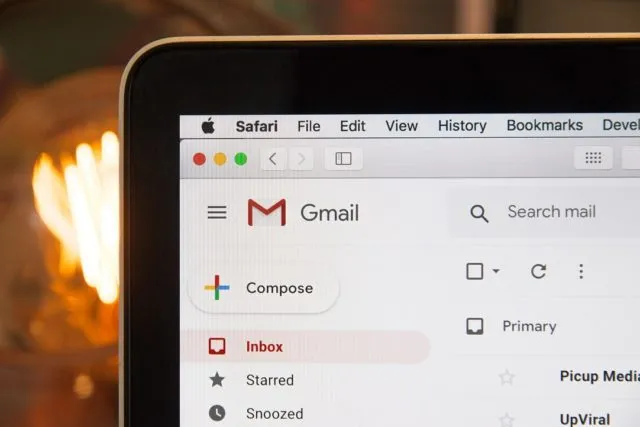Существует множество почтовых онлайн-сервисов, и каждый из них может иметь почтовый ящик с определенным интерфейсом. При удалении сообщений следует соблюдать осторожность. Они сначала перемещаются в корзину, а затем безвозвратно удаляются. Правила удаления сообщений электронной почты в mail.ru, rambler и других не такие, как в gmail.
Как очистить Gmail
Хотя Google предоставляет всем своим пользователям 15 ГБ облачного хранилища, что в три раза больше, чем у Apple, многим этого недостаточно. Даже если вы намеренно не загружаете файлы на Google Диск, бесплатного места для хранения со временем становится все меньше и меньше, потому что — что бы вы думали — Gmail продолжает увеличиваться. Это связано с тем, что служба электронной почты Google использует Google Диск для хранения всех цепочек ваших сообщений с вложениями, которые часто занимают много места. Вот как привести свою электронную почту в порядок.
Письма Gmail могут занимать много места в облаке
Сколько места занимают письма Gmail
Во-первых, я рекомендую проверить, сколько ваших данных Gmail занимает Google Диск и сколько свободного места осталось в облаке. В конце концов, возможно, вам вовсе не нужна чистка. Это очень легко сделать.
- Перейдите по этой ссылке в Google One и войдите в систему,
- В открывшемся окне вы можете увидеть, сколько места занимают данные Gmail в облаке,
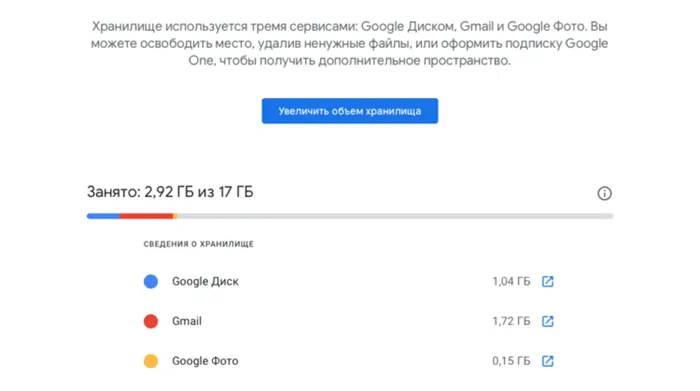
Google One показывает, сколько места в хранилище занимают ваши сообщения Gmail
- Если он занимает слишком много места или вы просто хотите освободить его, нажмите на ссылку Gmail, чтобы очистить его.
Какие smartwatch купить в начале осени 2020 года, чтобы потом не пожалеть об этом
Затем вы попадете в интерфейс службы Google Mail, где можно начать удалять один за другим элементы, занимающие свободное место на Google Диске. К сожалению, в Gmail нет специальной кнопки для удаления ненужных данных, поскольку служба не знает, какие данные, по вашему мнению, вам нужны, а какие нет. Поэтому, нравится вам это или нет, вам придется все делать вручную. В этом нет ничего сложного.
Как удалить рассылки с почты
Начнем с удаления писем из интернет-рассылки:
- Зайдите в Gmail и в поисковой строке вверху введите слово «отписаться» (будут показаны все рассылки) или «отписаться» ИЛИ Категория:Акции (будут показаны все рекламные рассылки),
- Выберите поле в верхней части экрана, чтобы выделить все сообщения на странице, и нажмите значок корзины, чтобы удалить их,
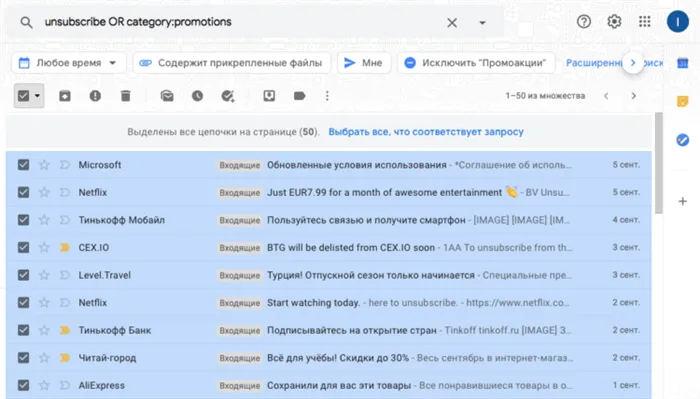
В Gmail есть специальные команды, позволяющие искать определенные типы сообщений
- Продолжайте делать это до тех пор, пока не удалите весь спам или пока вам не надоест,
- Перейдите в Корзину на боковой панели Gmail и удалите сообщения, которые вы туда переместили.
Удалить большие вложения в Gmail
Однако недостаточно просто удалять нежелательную почту. Не менее важно разобраться с навесным оборудованием, которое занимает много места при хранении из-за своего большого веса.
- В поле поиска выше введите size:5m, чтобы получить электронные письма с вложениями размером более 5 МБ (можно выбрать любой другой размер),
- Пометьте сообщения с ненужными вложениями и переместите их в корзину,
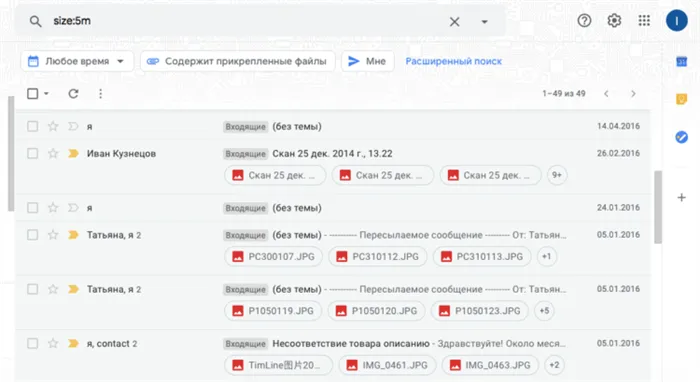
Gmail упрощает удаление писем с большими вложениями
- Продолжайте, пока не удалите все, что хотите удалить,
- Перейдите в Корзину на боковой панели Gmail и очистите ее от удаленных сообщений.
Удалить старые сообщения в Gmail
Если вы пользуетесь своим почтовым ящиком в течение многих лет, там наверняка накопилась куча сообщений от людей и компаний, с которыми вы давно не общались. Они могут стать вечным балластом и занимать ценное место в облаке. Поскольку они, скорее всего, бесполезны, лучше их удалить.
Как сбросить настройки Android и почему это может быть полезно
- В строке поиска Gmail введите older_than:1y (при желании можно изменить на 2y для 2 лет, 2m для 2 месяцев, 2w для 2 недель),
- Выберите сообщения, которые вы хотите удалить, или выберите все сообщения и переместите их в корзину,
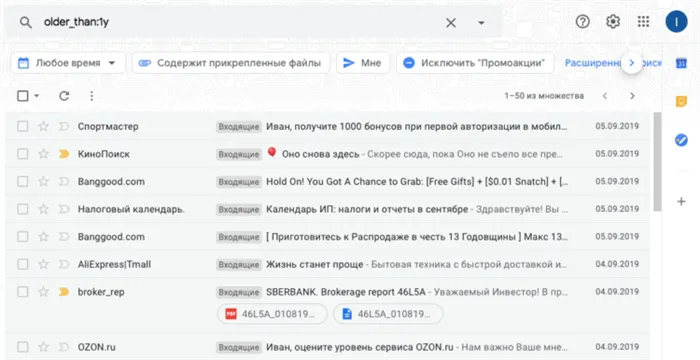
Можно удалять сообщения за месяц, а также сообщения за год.
- Продолжайте до тех пор, пока не удалите все, что для вас бесполезно,
- Удалите все удаленные сообщения из корзины, чтобы они больше не занимали место в памяти.
Хотя все удаления сообщений и вложений должны выполняться вручную, это единственный способ избавить Gmail от ненужного хлама, не боясь при этом удалить важные сообщения. Таким образом, Google дает вам возможность сохранить те письма, которые представляют для вас ценность, и удалить те, которые не представляют никакой ценности. В результате вы получаете аккуратный почтовый ящик и до нескольких гигабайт бесплатного места для хранения в облаке.
Gmail — это служба электронной почты компании Google. Любой желающий может подписаться на эту услугу. После регистрации пользователи получают адрес электронной почты типа ххх@gmail.com и почтовый ящик для хранения и обмена сообщениями с общим объемом памяти 15 Гб (можно приобрести дополнительное пространство для хранения).
Освободить место в Gmail
Существует несколько способов очистки Gmail, и мы подробно рассмотрим каждый из них.
Как правило, старые электронные письма теряют свой смысл и ценность, так почему бы не избавиться от них?
Используйте older_than:3y (число три означает один год, вы можете изменить его на другое значение), чтобы увидеть самые старые электронные письма, а затем вы можете начать их очистку.
Находим самые объемные письма
Если вы хотите найти наибольшее количество сообщений, введите larger:10m (10 — это количество мегабайт, но вы можете изменить его на другое значение). Все, что превышает это число мегабайт, будет отображаться в рабочем окне Gmail.
Обычно сообщения с вложениями менее важны, поскольку они уже находятся на вашем компьютере. Зачем же засорять ими Gmail?
Введите команду has:attachment from:me label:sent, и Gmail отобразит сообщения с вложениями, которые вы отправили.
Комбинируем команды для лучшего поиска больших и ненужных писем
Все вышеперечисленные команды можно комбинировать для достижения большего эффекта.
При этом будут отображаться письма размером более 10 МБ, отправленные за последние три месяца.
от:меня день:отправлено старше:2 года дольше:10м
Здесь будут отображены все отправленные вами электронные письма, которые старше 2 лет и весят более 10 мегабайт.
Есть ли у вас другие вопросы? Задайте их в комментариях, расскажите нам, что сработало для вас или наоборот!
Вот и все! Следите за новостями об Android +1, они появятся в ближайшее время! Другие статьи и руководства смотрите в разделе Статьи и хаки для Android.
Он выполняется аналогично первому алгоритму, за исключением четвертого пункта. На этом шаге вы просто выбираете одну или несколько категорий уведомлений, от которых хотите избавиться. Среди них: «Непрочитанные», «Прочитанные», «Отмеченные» и «Неотмеченные».
Как удалить письма в Gmail из определенной папки
Если вы хотите удалить сообщения электронной почты из определенной папки в папке входящих сообщений Gmail, выполните те же действия, что и в предыдущем примере, но введите в поле поиска одну из следующих команд:
- in:inbox — поиск писем в папке входящих сообщений.
- в:отправленные — поиск сообщений в папке отправленных.
- в:корзине — поиск сообщений электронной почты в корзине.
- is:impotant — поиск сообщений в папке «Важные».
Как удалить старые письма Gmail за определенный период
Если вы хотите удалить сообщения за определенный период времени, вы можете ввести следующую команду в поле поиска:
after:2014/07/10 before:2015/08/17
Если ввести приведенную выше команду, будут отображены все электронные письма с 10 июля 2014 года по 17 августа 2015 года.
Чтобы установить нужный период, измените даты в команде.
Комбинации команд
Может случиться так, что вам нужно удалить все сообщения размером более 3 МБ из папки «Входящие» за определенный период.
В таких случаях команды можно комбинировать. Это можно сделать, введя в поле поиска следующую комбинацию команд:
в:Входящие после:2014/07/10 до:2015/08/17 размер:1,000,000.
Как видно из примера, мы просто перечислили необходимые команды, разделив их пробелом.
Если вы хотите удалить сообщения электронной почты из определенной папки в папке входящих сообщений Gmail, выполните те же действия, что и в предыдущем примере, но введите в поле поиска одну из следующих команд:
Чистка отдельных писем
Радикальный метод очистки не подходит для многих людей. Почта может содержать важную информацию, документы и другие файлы, которые необходимы для вашей работы. В этом случае идеальным решением будет очистка отдельных писем по категориям.
Он выполняется аналогично первому алгоритму, за исключением четвертого пункта. На этом шаге вы просто выбираете одну или несколько категорий уведомлений, от которых хотите избавиться. Среди них: «Непрочитанные», «Прочитанные», «Отмеченные» и «Неотмеченные».
Помимо удаления сообщений электронной почты из категории, их можно также архивировать, переместить в нежелательную почту или переместить в другую папку.
Можно также удалить все письма от одного получателя. Они называются цепочками сообщений.
Чтобы ограничить доступ к электронным письмам от определенного получателя:
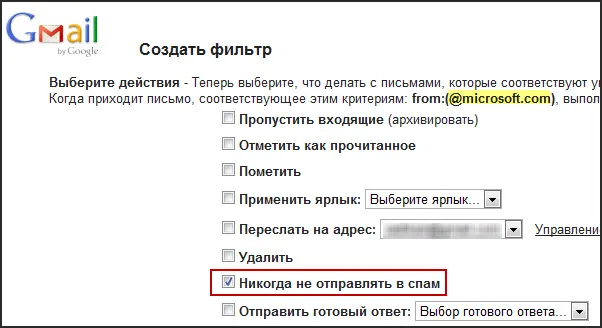
- Нажмите на кнопку «Еще» в левом углу.
- Выберите «Управление ярлыками».
- Нажмите на «Фильтры и заблокированные адреса» в горизонтальном меню.
- Выберите «Создать новый фильтр» и введите желаемого получателя в строке «От».
- Снова нажмите кнопку «Создать фильтр».
- Выберите желаемое действие, которое будет предпринято, когда получатель попытается отправить еще одно уведомление.
- Сохраните изменения.
Чтобы избавиться от писем, которые вы уже получили, вам придется приложить немного усилий.
Не существует быстрого способа очистить его. Каждое сообщение удаляется отдельно. Однако вы можете облегчить себе работу, введя получателя в поле поиска, чтобы получить образец. Это сократит время поиска каждого письма.
Учетную запись электронной почты, возраст которой превышает несколько месяцев, следует удалить. В современном мире электронная почта является наиболее распространенной формой делового общения. Уведомления накапливаются, и найти действительно важную информацию становится гораздо сложнее. Регулярная очистка аккаунта поможет вам «освежить» его: радикально или выборочно, каждый выбирает лучший способ «очистки» своего почтового ящика Gmail.